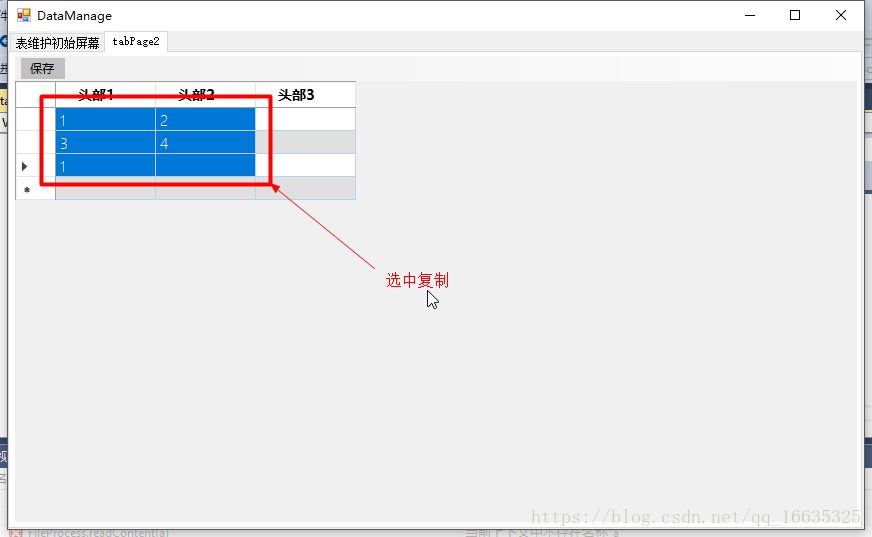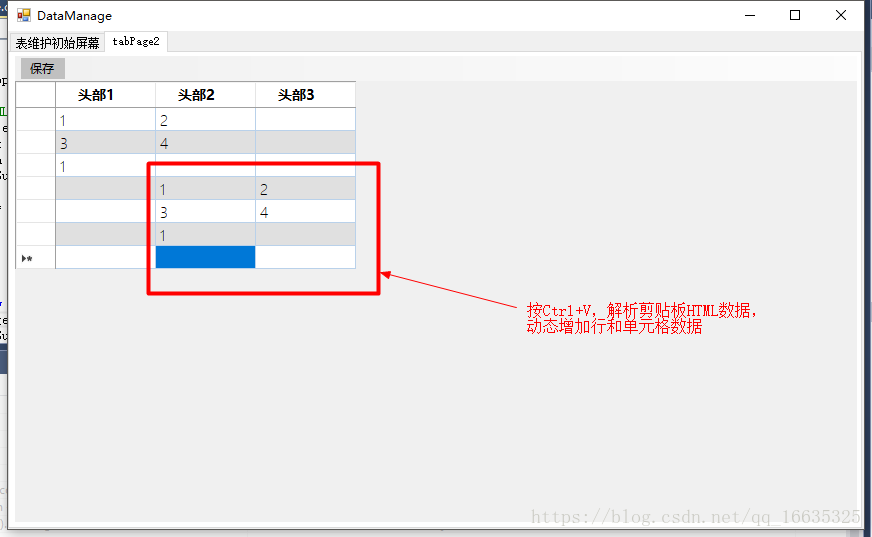版权声明:本文为博主原创文章,未经博主允许不得转载。 https://blog.csdn.net/qq_16635325/article/details/83034158
C#系统默认情况下不支持批量粘贴多行或多个单元格数据,但是有时想直接复制dataGridView的一部分数据,然后一起粘贴到DatagridView的指定位置。
关键步骤
0.创建一个C#窗体应用程序this,调用一个DataGridView控件this.dataGridView1
1.重写this.dataGridView1的ProcessCmdKey方法,获取键盘点击事件,识别Ctrl+V
2.获取剪贴板HTML数据并解析,将多行多列数据分别填至光标指定或选中的单元格中
3.清空消息参数,防止系统调用默认的剪贴功能,将复制的第一行数据不正确地填充至一个单元格中
protected override bool ProcessCmdKey(ref Message msg, Keys keyData)
{
//在检测到按Ctrl+V键后,系统无法复制多单元格数据,重写ProcessCmdKey方法,屏蔽系统粘贴事件,使用自定义粘贴事件,在事件中对剪贴板的HTML格式进行处理,获取表数据,更新DataGrid控件内容
if (keyData == (Keys.V| Keys.Control)) // &&
{
IDataObject idataObject = Clipboard.GetDataObject();
string[] s = idataObject.GetFormats();
string data;
if (!s.Any(f=>f=="OEMText"))
{
if (!s.Any(f=>f=="HTML Format"))
{
}
else
{
data = idataObject.GetData("HTML Format").ToString();//多个单元格
copyClipboardHtmltoGrid(data);
//msg = Message.;
msg = new Message();
return base.ProcessCmdKey(ref msg, Keys.Control);
}
}else
data = idataObject.GetData("OEMText").ToString();//单个单元格,使用系统功能,无需处理
}
return base.ProcessCmdKey(ref msg, keyData);
}当复制单行数据时,剪贴板中没有HTML格式的数据,此时可获取OEMText格式的数据,或者不加处理,使用系统粘贴功能;
当复制多行时,可以通过解析剪贴板的HTML格式的数据,获取多个单元格的数据
关于Windows剪贴板数据格式的问题,可以参考我的上一篇博客
copyClipboardHtmltoGrid(data);方法识别剪贴板的HTML格式数据,并将结果动态地赋值给this.dataGridView1
private void copyClipboardHtmltoGrid(string data)
{
//截取出HTML内容
int start, end = -1, index, rowStart = 0, columnStart = 0;
Regex regex = new Regex(@"StartFragment:\d+");
Match match = regex.Match(data);
if (match.Success)
{
start = Convert.ToInt16(match.Value.Substring(14));
}
else
{
return;
}
regex = new Regex(@"EndFragment:\d+");
match = regex.Match(data, match.Index + match.Length);
if (match.Success)
{
end = Convert.ToInt16(match.Value.Substring(12));
}
else
{
return;
}
if (this.dataGridView1.SelectedCells.Count > 0)
{
rowStart = this.dataGridView1.SelectedCells[0].RowIndex;
columnStart = this.dataGridView1.SelectedCells[0].ColumnIndex;
}
data = data.Substring(start, end - start);
MatchCollection matchcollection = new Regex(@"<TR>[\S\s]*?</TR>").Matches(data), sub_matchcollection;
int count = rowStart + matchcollection.Count - this.dataGridView1.RowCount;
if (count>=0)
{
this.dataGridView1.Rows.Add(count+1);
}
for (int i = 0; i < matchcollection.Count && i + rowStart < this.dataGridView1.RowCount ; i++)
{
sub_matchcollection = new Regex(@"<TD>[\S\s]*?</TD>").Matches(matchcollection[i].Value);
for (int j = 0; j < sub_matchcollection.Count && j + columnStart < this.dataGridView1.ColumnCount; j++)
{
this.dataGridView1.Rows[i + rowStart].Cells[j + columnStart].Value = sub_matchcollection[j].Value.Substring(4, sub_matchcollection[j].Length - 9).Trim();
}
}
}效果截图: